Excel SEARCH λειτουργία
Στο Excel, η συνάρτηση ΑΝΑΖΗΤΗΣΗ μπορεί να σας βοηθήσει να βρείτε τη θέση ενός συγκεκριμένου χαρακτήρα ή υπόστρωμα από τη δεδομένη συμβολοσειρά κειμένου, όπως φαίνεται στο παρακάτω στιγμιότυπο οθόνης. Σε αυτό το σεμινάριο, θα παρουσιάσω τον τρόπο χρήσης αυτής της λειτουργίας SEARCH στο Excel.
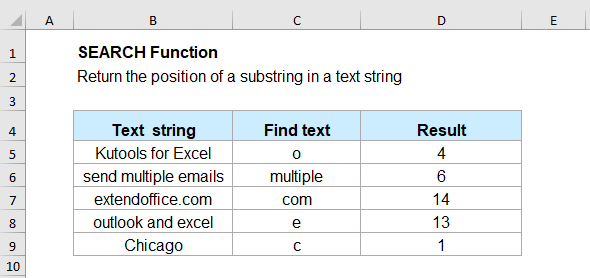
- Παράδειγμα 1: Αναζήτηση για χαρακτήρα ή κείμενο σε συμβολοσειρά κειμένου (από την αρχή)
- Παράδειγμα 2: Αναζήτηση για χαρακτήρα ή κείμενο σε συμβολοσειρά κειμένου (με καθορισμένη αρχή)
- Παράδειγμα 3: Βρείτε και εξαγάγετε το κείμενο μεταξύ παρενθέσεων
Σύνταξη:
Η σύνταξη για τη συνάρτηση SEARCH στο Excel είναι:
επιχειρήματα:
- find_text: Απαιτείται. Ο χαρακτήρας ή το κείμενο που θέλετε να βρείτε.
- within_text: Απαιτείται. Η συμβολοσειρά κειμένου που πρέπει να αναζητηθεί μέσα.
- start_num: Προαιρετικός. Από ποια θέση θέλετε να ξεκινήσετε την αναζήτηση στη συμβολοσειρά κειμένου. Εάν παραλείπεται αυτό το όρισμα, η αναζήτηση ξεκινά από τον πρώτο χαρακτήρα της δεδομένης συμβολοσειράς κειμένου.
Notes:
- 1. Η συνάρτηση SEARCH θα επιστρέψει τη θέση της πρώτης εμφάνισης του εύρεση_κείμενο μέσα στη συμβολοσειρά κειμένου εάν το αρχή_αριθμός παραλείπεται.
- 2. Η συνάρτηση SEARCH δεν είναι διάκριση πεζών-κεφαλαίων, εάν πρέπει να κάνετε αναζήτηση με πεζά γράμματα, θα πρέπει να χρησιμοποιήσετε τη συνάρτηση FIND.
- 3. Εάν η τιμή του εύρεση_κείμενο δεν βρέθηκε, η συνάρτηση SEARCH θα επιστρέψει το #VALUE! τιμή σφάλματος.
- 4. Εάν η αρχή_αριθμός δεν είναι μεγαλύτερο από 0 ή είναι μεγαλύτερο από το μήκος του εντός_κείμενο, η αξία! επιστρέφεται επίσης η τιμή σφάλματος.
- 5. Η συνάρτηση SEARCH επιτρέπει τη χρήση μπαλαντέρ στο εύρεση_κείμενο διαφωνία:
- Ερωτηματικό (?): ταιριάζει με έναν χαρακτήρα.
- Αστερίσκος (*): ταιριάζει με οποιαδήποτε σειρά χαρακτήρων.
- Για να βρείτε το πραγματικό ερωτηματικό (?) Ή τον αστερίσκο (*), πληκτρολογήστε ένα tilde (~) πριν από αυτά, όπως: ~*, ή ~?.
ΕΠΙΣΤΡΟΦΗ:
Επιστρέψτε τη θέση του συγκεκριμένου χαρακτήρα ή κειμένου από τη δεδομένη συμβολοσειρά κειμένου.
Παραδείγματα:
Παράδειγμα 1: Αναζήτηση για χαρακτήρα ή κείμενο σε συμβολοσειρά κειμένου (από την αρχή)
Για αναζήτηση ενός συγκεκριμένου χαρακτήρα ή λέξης σε μια συμβολοσειρά κειμένου για να επιστρέψετε τη θέση του από την αρχή του πρώτου χαρακτήρα, εφαρμόστε τον παρακάτω τύπο:
Σημείωση: Στον παραπάνω τύπο, το B2 είναι το κελί περιέχει το χαρακτήρα ή το κείμενο από το οποίο θέλετε να βρείτε τη θέση του, το A2 είναι η συμβολοσειρά κειμένου από την οποία θέλετε να αναζητήσετε.
Στη συνέχεια, θα λάβετε τη θέση του κειμένου που αναζητήσατε από την αρχή της συμβολοσειράς κειμένου, δείτε το στιγμιότυπο οθόνης:
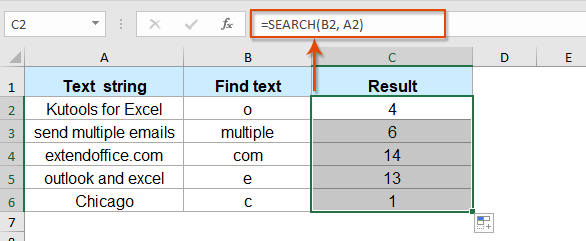
Παράδειγμα 2: Αναζήτηση για χαρακτήρα ή κείμενο σε συμβολοσειρά κειμένου (με καθορισμένη αρχή)
Κάποια στιγμή, μπορεί να θέλετε να λάβετε τη θέση ενός συγκεκριμένου χαρακτήρα σε μια συμβολοσειρά κειμένου από μια συγκεκριμένη αρχή αντί για την πρώτη αρχή του χαρακτήρα. Σε αυτήν την περίπτωση, πρέπει απλώς να προσθέσετε το τρίτο όρισμα start_num.
Εισαγάγετε ή αντιγράψτε τον ακόλουθο τύπο σε ένα κενό κελί:
Note: Στον παραπάνω τύπο, B2 είναι το κελί περιέχει το χαρακτήρα ή το κείμενο που θέλετε να το βρείτε, A2 είναι η συμβολοσειρά κειμένου από την οποία θέλετε να πραγματοποιήσετε αναζήτηση και C2 είναι ο αριθμός στον οποίο θέλετε να ξεκινήσετε την αναζήτηση στη συμβολοσειρά κειμένου.
Στη συνέχεια, έχουν επιστραφεί οι θέσεις του χαρακτήρα ή του κειμένου στη συμβολοσειρά κειμένου από όπου θέλετε να ξεκινήσετε την αναζήτηση, δείτε το στιγμιότυπο οθόνης:
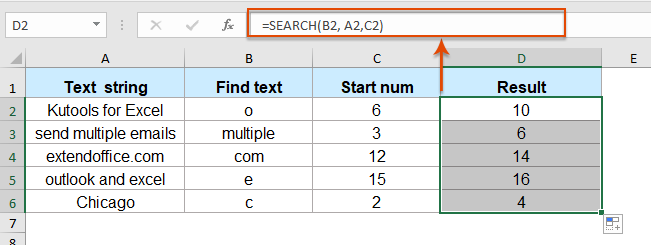
Παράδειγμα 3: Βρείτε και εξαγάγετε το κείμενο μεταξύ παρενθέσεων
Εάν έχετε μια λίστα συμβολοσειρών κειμένου που ορισμένα κείμενα περικλείονται με παρενθέσεις, τώρα, απλώς θέλετε να εξαγάγετε το κείμενο μεταξύ των παρενθέσεων, εδώ, η συνάρτηση SEARCH που συνδυάζει τη συνάρτηση MID μπορεί να σας βοηθήσει να επιλύσετε αυτήν την εργασία.
Εφαρμόστε τον ακόλουθο τύπο σε ένα κενό κελί:
Και όλα τα κείμενα μεταξύ των παρενθέσεων έχουν εξαχθεί ταυτόχρονα, δείτε το στιγμιότυπο οθόνης:
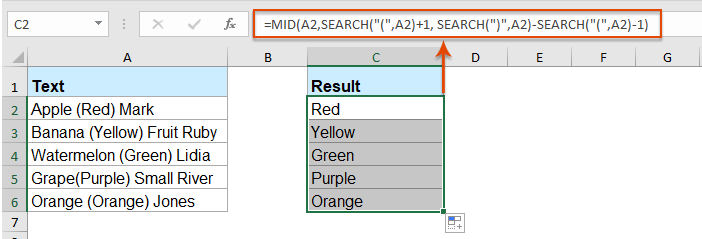
Περισσότερες λειτουργίες:
- Λειτουργία RIGHT Excel
- Η λειτουργία ΔΕΞΙΑ χρησιμοποιείται για την επιστροφή του κειμένου από δεξιά της συμβολοσειράς κειμένου.
- Λειτουργία NUMBERVALUE Excel
- Η συνάρτηση NUMBERVALUE βοηθά στην επιστροφή του πραγματικού αριθμού από τον αριθμό αποθηκεύεται ως κείμενο.
- Λειτουργία REPLACE Excel
- Η συνάρτηση REPLACE μπορεί να σας βοηθήσει να βρείτε και να αντικαταστήσετε χαρακτήρες με βάση τη δεδομένη θέση από τη συμβολοσειρά κειμένου με ένα νέο κείμενο.
Τα καλύτερα εργαλεία παραγωγικότητας του Office
Kutools για Excel - Σας βοηθά να ξεχωρίζετε από το πλήθος
Το Kutools για το Excel διαθέτει πάνω από 300 δυνατότητες, Διασφάλιση ότι αυτό που χρειάζεστε είναι μόνο ένα κλικ μακριά...

Καρτέλα Office - Ενεργοποίηση ανάγνωσης με καρτέλες και επεξεργασία στο Microsoft Office (συμπεριλάβετε το Excel)
- Ένα δευτερόλεπτο για εναλλαγή μεταξύ δεκάδων ανοιχτών εγγράφων!
- Μειώστε εκατοντάδες κλικ ποντικιού για εσάς καθημερινά, πείτε αντίο στο χέρι του ποντικιού.
- Αυξάνει την παραγωγικότητά σας κατά 50% κατά την προβολή και την επεξεργασία πολλών εγγράφων.
- Φέρνει αποτελεσματικές καρτέλες στο Office (συμπεριλαμβανομένου του Excel), όπως ακριβώς το Chrome, το Edge και το Firefox.
